Od pierwszych wersji systemu operacyjnego proces instalacji jest dość prosty, nie ma tajemnic. Po prostu uruchom instalację i postępuj zgodnie z instrukcjami kreatora do końca, aż po kilku minutach znajdziemy pulpit. Z wyjątkiem poważnych błędów rzadko występują problemy podczas instalacji Windows . A przynajmniej tak było do premiery Windows 10 , gdy zaczęły pojawiać się wszelkiego rodzaju błędy (wiele z nich nawet bez uzasadnienia), błędy, które uniemożliwiają nam instalację lub aktualizację systemu operacyjnego na komputerze.
Następnie zobaczymy najczęstsze błędy systemu Windows 10 które możemy znaleźć zarówno podczas instalowania systemu operacyjnego, jak i podczas aktualizacji. Każdy z tych błędów ma sposób rozwiązania, który wyjaśnimy.
Liczba (i kody) błędu może być różna. Ale najczęstsze błędy systemu Windows 10, które najczęściej wpływają na użytkowników, są następujące.
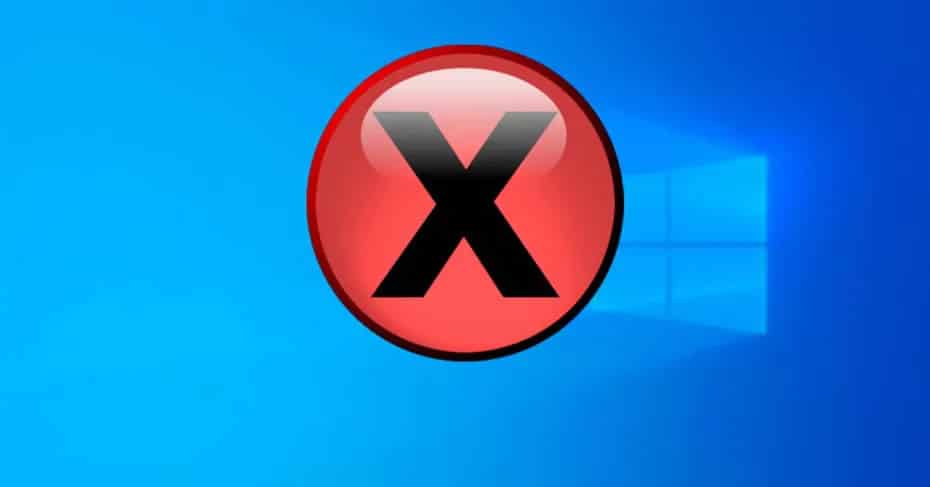
Na tym komputerze nie można uruchomić systemu Windows 10
Komunikat o błędzie „Ten komputer nie może uruchomić systemu Windows 10” jest bardzo częsty wśród użytkowników systemu Windows 7 i 8.1, którzy próbują uaktualnić system do systemu Windows 10. Jednak może się również pojawić użytkownikom systemu Windows 10 próbującym zainstalować najnowszą wersję systemu operacyjnego.
Istnieje wiele powodów, dla których ten komunikat o błędzie może pojawić się podczas instalacji systemu Windows 10. I chociaż Microsoft próbuje wyjaśnić przyczyny błędu w samej wiadomości, aby spróbować go łatwo rozwiązać, w rzeczywistości jest to tak ogólny błąd, że staje się skomplikowany napraw go
Następnie zobaczymy główne błędy, które mogą pojawić się podczas próby zainstalowania systemu Windows 10 oraz sposób, w jaki możemy zareagować na każdy z nich, aby spróbować je rozwiązać.
Problemy z określeniem, czy na komputerze można uruchomić system Windows 10
Pierwszym błędem, o którym będziemy mówić, jest to. Ten komunikat o błędzie pojawia się zwykle na początku kreatora instalacji lub aktualizacji systemu operacyjnego. Przed rozpoczęciem instalacji kreator przeprowadza serię kontroli w celu ustalenia, czy wszystko jest w porządku. Jeśli tak, kontynuuj instalację. W przeciwnym razie poprosi nas o usunięcie błędów przed kontynuowaniem.
Ten konkretny komunikat o błędzie pojawia się zwykle z 3 powodów:
- Komputer nie spełnia minimalnych wymagań.
- Nie mamy wystarczającej ilości miejsca na dysku twardym.
- Jednostka główna C nie jest jednostką aktywną.
Dlatego rozwiązania są jasne. Pierwszą rzeczą do zrobienia jest upewnienie się, że spełniamy minimalne wymagania do zainstalowania systemu operacyjnego bez problemów, że mamy co najmniej 20 lub 30 GB wolnego miejsca na dysku twardym i że główna partycja systemu jest aktywna.
Pierwsze dwa punkty są oczywiste i wiemy, jak je rozwiązać. Trzeci jest również jasny, ale jego rozwiązanie jest nieco bardziej skomplikowane. Musimy otworzyć menedżera dysków systemu Windows 10 (lub dowolny program do zarządzania partycjami) i oznaczyć główną partycję systemową jako aktywną, klikając ją prawym przyciskiem myszy.
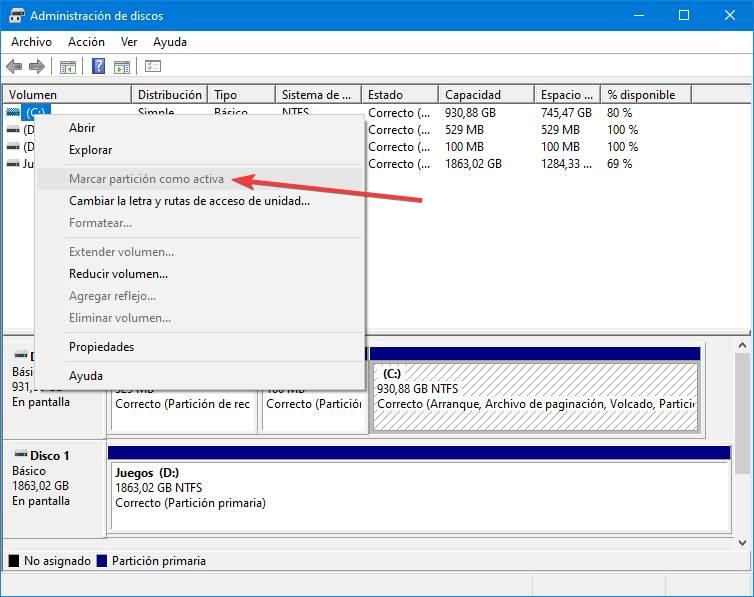
Po przejrzeniu tych 3 punktów i rozwiązaniu problemów możemy kontynuować instalację systemu Windows 10 bez problemów. Jeśli pojawi się kolejny komunikat o błędzie, będzie to znacznie bardziej objaśniające.
Specyficzne błędy podczas instalowania systemu Windows 10
Nie możemy ukończyć aktualizacji. Cofając zmiany, nie wyłączaj sprzętu.
Ten błąd (może również występować jako „ Błąd podczas konfigurowania aktualizacji systemu Windows. Cofanie zmian „, Jest jednym z najczęstszych podczas aktualizacji systemu operacyjnego. Jest to bardzo ogólny błąd, który nie zwraca wielu informacji na jego temat.
Jeśli go spotkamy, powinniśmy przejść do historii aktualizacji Windows Update, zlokalizować aktualizację, która spowodowała problemy i znaleźć więcej informacji na temat wyświetlanego kodu.
Aktualizacji nie można zastosować do urządzenia.
W przeciwieństwie do poprzedniego błędu jest to błąd o wiele bardziej identyfikujący. Kiedy pojawia się ten komunikat, prawie zawsze wskazuje, że nie mamy zainstalowanych wszystkich niezbędnych aktualizacji, aby móc zainstalować określoną łatkę.
Aby to naprawić, musimy uruchomić Windows Update, aby pobrać wszystkie oczekujące aktualizacje, których może brakować na naszym komputerze. Po zakończeniu możemy ponownie zainstalować aktualizację, która zrobi to bez problemów.
Błędy 0xC1900101
Jeśli podczas procesu instalacji systemu Windows 10 pojawi się komunikat o błędzie z kodem 0xC1900101, jest to spowodowane problemem ze sterownikami komputera. Ponieważ sterownik jest uszkodzony lub niezgodny z systemem Windows 10, kreator nie pozwala nam kontynuować.
Aby rozwiązać ten problem, musimy kilkakrotnie uruchomić usługę Windows Update, aby pobrać najnowsze sterowniki i poprawki systemu operacyjnego, poprawki poprawiające kompatybilność i rozwiązujące ten problem. Możemy również zweryfikować poprawność naszego systemu za pomocą następujących poleceń CMD:
- chkdsk / f C.
- DISM.exe /Online /Cleanup-image /Restorehealth
Jeśli nie, to sami musimy zaktualizować sterowniki. Możemy użyć programu do aktualizacji sterowników, aby uprościć proces, lub wyszukać i pobrać je ręcznie, jak chcemy.
Wreszcie, jeśli do komputera podłączonych jest wiele urządzeń zewnętrznych, możemy się rozłączyć, aby zmniejszyć prawdopodobieństwo wystąpienia problemów z kompatybilnością.
0xc1900223
Ten błąd oznacza, że wystąpił błąd podczas pobierania i instalowania nowej aktualizacji na naszym komputerze. Zasadniczo ten błąd nie jest naszą winą, ale wynika z awarii połączenia z serwerem Microsoft.
Aby rozwiązać ten problem, musimy tylko chwilę poczekać i spróbować ponownie później, nic więcej.
0xC1900208
Ten komunikat o błędzie informuje nas, że na komputerze jest zainstalowany program, który nie jest zgodny z systemem Windows 10. Może to być dowolny program, od narzędzia konserwacyjnego po program antywirusowy, a nawet grę. Musimy upewnić się, że wszystko, co jest zainstalowane, jest kompatybilne i usunąć wszystko, co jest bardzo stare, nie jest aktualizowane i powoduje problemy.
0xC1900107
Jeśli proces aktualizacji systemu Windows 10 nie powiódł się i spróbujemy ponownie, pojawi się komunikat o błędzie. Ten błąd wskazuje, że operacja czyszczenia poprzedniej próby instalacji jest w toku i konieczne jest ponowne uruchomienie komputera, aby kontynuować.
Po ponownym uruchomieniu komputera ten komunikat o błędzie powinien zniknąć. Jeśli nie, musimy użyć narzędzia do czyszczenia dysku systemu Windows, aby usunąć ślady plików tymczasowych i systemowych, które mogły zostać zablokowane i powodują problemy.
0x80073712
Ten komunikat o błędzie pojawia się, gdy plik Windows Update jest uszkodzony i dlatego powoduje problemy z systemem operacyjnym.
Aby to naprawić, musimy naprawić system, otwierając terminal CMD (za pozwoleniem administratora) i wykonując następujące polecenie:
DISM.exe /Online /Cleanup-image /Restorehealth
0xC1900200 / 0xC1900202
Te dwa komunikaty o błędach systemu Windows 10 wskazują, że komputer nie spełnia minimalnych wymagań, aby pobrać i zainstalować system Windows 10. Nie możemy nic z tym zrobić, z wyjątkiem aktualizacji sprzętu naszego komputera, aby spełnić te minimalne wymagania.
0x800F0923
Ten komunikat o błędzie wskazuje, że sterownik lub inny rodzaj oprogramowania nie jest zgodny z aktualizacją do systemu Windows 10. Musimy sami zbadać, kto jest odpowiedzialny za usunięcie go i kontynuowanie.
0x80200056
Ten błąd pojawia się, gdy proces aktualizacji został przerwany po wylogowaniu lub ponownym uruchomieniu komputera w trakcie pełnego procesu.
Windows automatycznie spróbuje ponownie pobrać i zainstalować system Windows 10, ale musimy upewnić się, że komputer jest podłączony do zasilania i nie wyłączy się ponownie.
0x800F0922
Jeśli jesteśmy podłączeni do serwera proxy lub VPN pojawi się ten komunikat o błędzie. Ten błąd oznacza, że system nie może połączyć się z serwerami Windows Update i dlatego nie można pobrać aktualizacji.
Może to również oznaczać, że nie mamy wystarczającej ilości miejsca na zarezerwowanej partycji systemowej, aby zainstalować aktualizację. W takim przypadku będziemy musieli zwiększyć jego rozmiar za pomocą oprogramowania innych firm.
0x80070070
Ten kod błędu wskazuje, że nie mamy wystarczającej ilości miejsca na dysku twardym, aby zainstalować nową wersję. Musimy upewnić się, że mamy co najmniej 20 do 30 GB bezpłatnej instalacji systemu Windows 10.
0x80300024
Ten komunikat o błędzie pokazuje nam, że dysk twardy, partycja lub wolumin docelowy, na którym chcemy zainstalować system operacyjny, nie obsługuje operacji na dysku określonej przez kreatora. Jest to zwykle spowodowane awarią przy minimalnych wymaganiach systemowych.
0x80070002
Ten kod błędu zwykle towarzyszy komunikat „System nie może znaleźć określonego pliku”. Ten komunikat o błędzie pojawia się, gdy do komputera podłączonych jest kilka dysków twardych, a system nie wie dokładnie, gdzie szukać plików instalacyjnych.
Aby rozwiązać ten problem, wystarczy odłączyć wszystkie dyski twarde lub dodatkowe dyski SSD i pozostawić tylko dysk, na którym będziemy instalować system Windows 10.
0xC1900101
Ten komunikat o błędzie wskazuje, że wystąpił problem ze sterownikiem. Niemal zawsze z powodu antywirusa, który zainstalowaliśmy na komputerze, który go zablokował.
Aby go rozwiązać, musimy odinstalować program antywirusowy, który zainstalowaliśmy na komputerze, wraz z innymi programami bezpieczeństwa (anty-malware, antyspyware itp.), Które mogą mieć wpływ na wydajność naszego komputera.
0x8007042B
Ten komunikat o błędzie pojawia się, gdy instalacja systemu Windows nieoczekiwanie kończy się z powodu procesu działającego w tle. Może to wynikać z działania programu antywirusowego, programu do monitorowania lub optymalizacji lub dowolnego innego procesu.
Musimy spróbować wyłączyć jak najwięcej procesów, aby uruchomić komputer, aby instalacja napotkała jak najmniej problemów.
0x800700B7
Ten błąd jest podobny. Wskazuje, że aktualizacja została nieoczekiwanie przerwana, ale nie dostarcza więcej danych. Może być to spowodowane procesem w tle lub z jakiegokolwiek innego powodu.
Aby spróbować rozwiązać ten problem, musimy odinstalować wszystkie programy, które mogą być agresywne w procesie aktualizacji (takie jak program antywirusowy) i spróbować ponownie.
